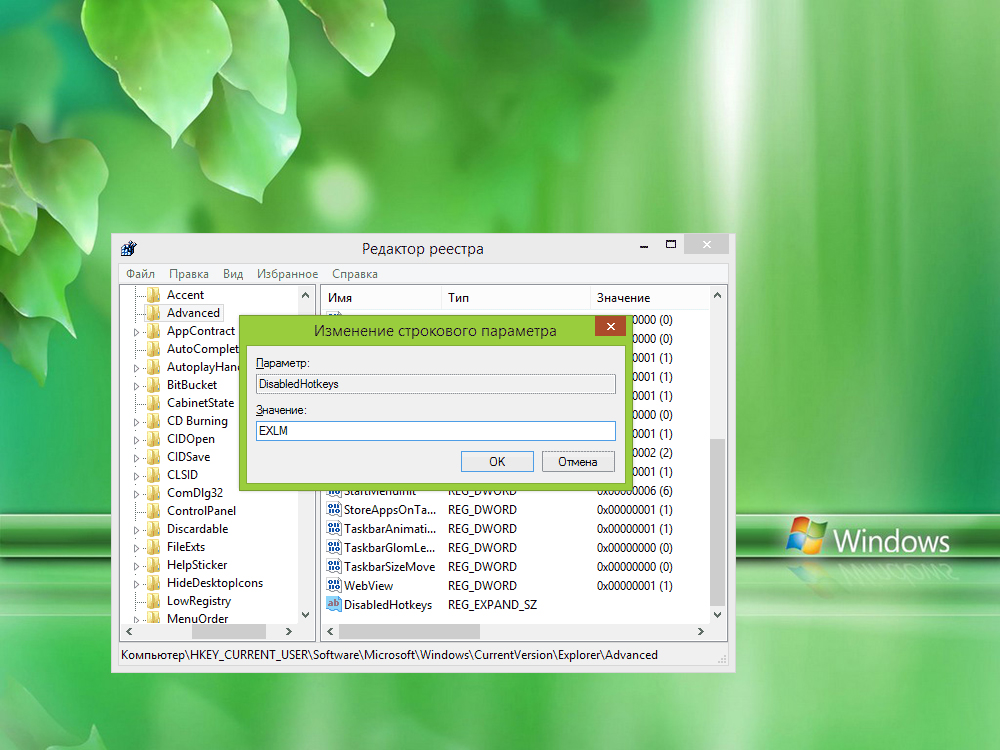Windows'ta kısayol tuşları nasıl devre dışı bırakılır. Windows kısayol tuşları nasıl devre dışı bırakılır
Kısayol tuşları Windows 7, 8 ve şimdi Windows 10, onları hatırlayan ve bunları kullanmaya alışkın olanlar için hayatı kolaylaştırır. Benim için en çok kullanılanlar Win + E, Win + R ve Windows 8.1 sürümü ile - Win + X (Win için Windows amblemi ile bir anahtar anlamına gelir, ve genellikle yorumlarda böyle bir anahtarın olmadığı yazılır). Ancak, birisi Windows kısayol tuşlarını devre dışı bırakmak isteyebilir ve bu kılavuzda bunu nasıl yapacağınızı göstereceğim.
Öncelikle, klavyedeki Windows tuşunun nasıl basılacağını (böylece katılım ile tüm kısayol tuşlarını devre dışı bırakacak şekilde) ve sonra Win'in mevcut olduğu herhangi bir belirli tuş bileşimini devre dışı bırakmayı nasıl sağlayacağı hakkında konuşacağız. Aşağıdakilerin hepsi Windows 7, 8 ve 8.1'de ve ayrıca Windows 10'da çalışmalıdır.
Kayıt defteri düzenleyicisi'ni kullanarak Windows anahtarını devre dışı bırakma
Bilgisayarınızın veya dizüstü bilgisayarınızın klavyesindeki Windows tuşunu devre dışı bırakmak için Kayıt Defteri Düzenleyicisi'ni başlatın. Bunu yapmanın en hızlı yolu, "Çalıştırma" penceresinin görüneceği Win + R kombinasyonuna basarak (kısayol tuşları çalışırken) bunu yapmaktır. İçinde tanıttığı regedit ve Enter'a basın.

- Kayıt defterinde, bölümü (soldaki klasör olarak adlandırılır) açın. HKEY_CURRENT_USER \\ Software \\ Microsoft \\ Windows \\ CurrentVersion \\ Policies \\ Explorer (İlkeler Explorer klasörüne sahip değilse, İlkeler'i tıklatın. sağ fare, "Bölüm Oluştur" u seçin ve Explorer'a isim verin).
- Gezgin bölümü seçiliyken, Kayıt Defteri Düzenleyicisi'nin sağ bölmesinde sağ tıklayın, Yeni - "DWORD 32 bit parametresi" seçin ve NoWinKeys olarak adlandırın.
- Üzerine çift tıklayın, değeri 1 olarak ayarlayın.
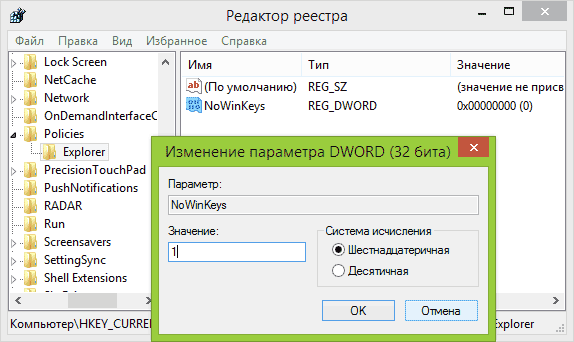
Bundan sonra Kayıt Defteri Düzenleyicisi'ni kapatabilir ve bilgisayarı yeniden başlatabilirsiniz. Geçerli kullanıcı için, Windows anahtarı ve tüm ilişkili anahtar kombinasyonları çalışmaz.
Windows Kısayol Tuşlarını Devre Dışı Bırakma
Belirli kısayol tuşlarını devre dışı bırakmanız gerekiyorsa windows düğmeleriAyrıca, HKEY_CURRENT_USER \\ Software \\ Microsoft \\ Windows \\ CurrentVersion \\ Explorer \\ Advanced altında da Kayıt Defteri Düzenleyicisi'nde bunu yapabilirsiniz.
Bu bölüme gidin, ayarlar alanına sağ tıklayın, "Yeni" - "Genişletilebilir Dize Parametresi" ni seçin ve DisabledHotkeys olarak adlandırın.
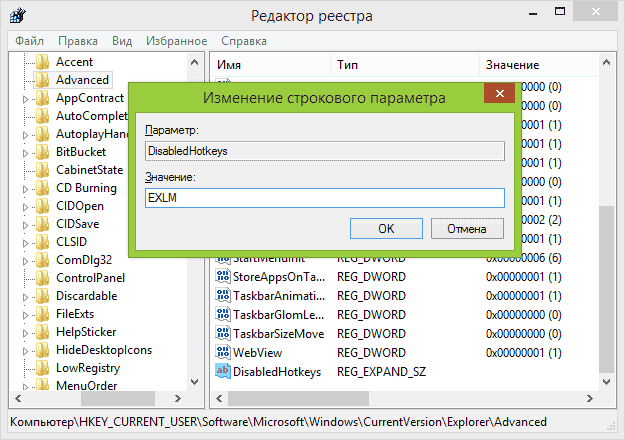
Bu parametreye çift tıklayın ve değer alanında kısayol tuşları devre dışı bırakılacak olan harfleri girin. Örneğin, EL'yi girerseniz, Win + E (Başlangıç Gezgini) ve Win + L (Ekran Kilidi) kombinasyonları çalışmayı durduracaktır.
Tamam 'ı tıklatın, Kayıt Defteri Düzenleyicisi'nden çıkın ve değişikliklerin etkili olması için bilgisayarı yeniden başlatın. Gelecekte, her şeyi olduğu gibi geri döndürmek istiyorsanız, Windows kayıt defterinde oluşturduğunuz parametreleri silin veya değiştirin.
Windows kısayol tuşları, kullanıcının çalışmalarını bilgisayarla basitleştirmek (hızlandırmak) için kullanılır. Bu, kullanıcının fare ile çalışmasını en aza indirerek elde edilir.
Çoğu kombinasyon, Windows logosu ve diğer klavye tuşları ile bir tuş bileşimini kullanır. Örneğin, bir klavye kısayolu Windows +M Tüm açık pencereleri çöker. Katılıyorum, bu tüm pencereleri ayrı ayrı çevirmekten çok daha hızlı ve kullanışlı.
Şimdi doğrudan makalenin konusuna gidelim. Bu kısayollar kullanıcının ömrünü kolaylaştırmak için tasarlanmış olsa da, bazı durumlarda bunları devre dışı bırakma ihtiyacı vardır. Windows kısayol tuşlarını nasıl devre dışı bırakabilirim? Çeşitli seçeneklere bakalım.
Gpedit.msc'yi kullanma
1. menüyü aç başlangıç.
2. Öğe seç Çalıştırın.
gpedit.mscve Enter'a basın.
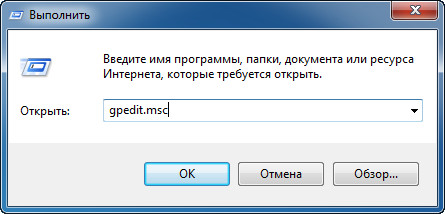
Windows 7 Home Premium, Home Basic veya Starter varsa, gpedit.msc'yi başlatmak için yönergeleri kullanın.
4. Açılan pencerede Menü ağacındaki soldaki öğeleri seçin Kullanıcı Yapılandırması - Yönetim Şablonları - BileşenlerWindows - Explorer, Windows
5. Sağdaki parametreler listesinde, çizgiyi buluruz Klavye kısayollarını devre dışı bırakWindows +X ve 2 kere tıklayın.
6. Öğeyi seçtiğiniz bir pencere görünecektir. etkinleştirmek ve tıkla tamam.
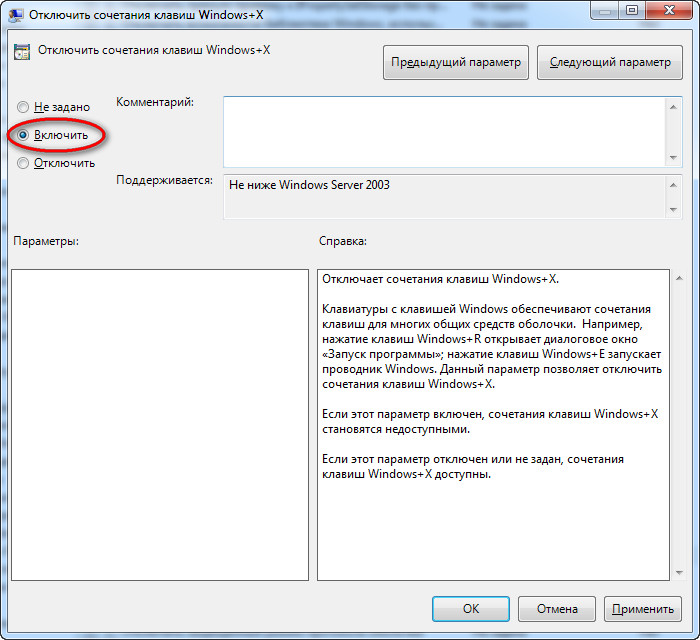
7. Pencereyi kapatın Yerel Grup İlkesi Düzenleyicisive bilgisayarı yeniden başlatın.
Yukarıdaki işlemlerin bir sonucu olarak, tüm kısayol tuşları tuş kullanılarak devre dışı bırakılacaktır. , Windows.
Kayıt Defteri Düzenleyicisi'ni Kullanma
Dikkat lütfen! Kayıt Defteri Düzenleyicisi'nin yanlış kullanımı, işletim sistemi senin bilgisayar Bu nedenle, aşağıda açıklanan adımları dikkatli bir şekilde takip edin. Bir sistem geri yükleme noktası oluşturmak gereksiz olmaz.
1. menüyü aç başlangıç.
2. Öğe seç Çalıştırın.
3. Görünen pencereye girin regeditve Enter'a basın.
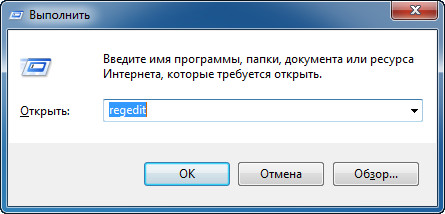
HKEY_CURRENT_USER \\ Software \\ Microsoft \\ Windows \\ CurrentVersion \\ Policies
Paragrafta ise Politikalarbir bölüm var kâşifve sonra 7. noktaya gidin.
Politikalar oluşturmako zaman bölüm.
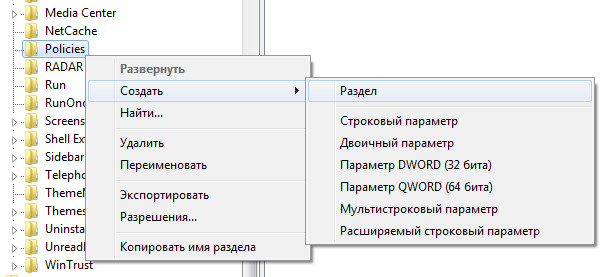
6. Yeni oluşturulan bölümü yeniden adlandırın. Explorer.
7. Bölüme sağ tıklayın kâşifve içinde içerik menüsü öğeyi seç oluşturmako zaman parametreDWORD (32 bit).
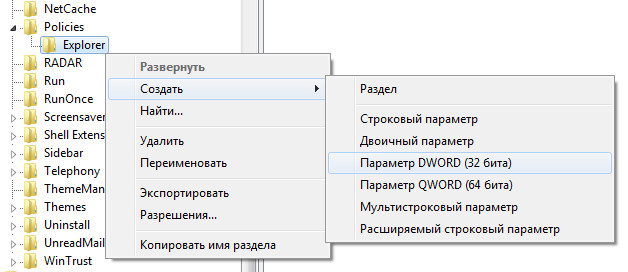
8. Oluşturulan parametreye bir isim atayın NoWinKeys.
9. Parametreyi sağ tıklayın NoWinKeysve öğe seç değiştirmek.
10. Değeri giriniz 1 ve tıkla tamam.
11. Kayıt Defteri Düzenleyicisi penceresini kapatın ve bilgisayarı yeniden başlatın.
İlk seçenekte olduğu gibi, bu durumda da, tüm kısayol tuşları anahtar kullanılarak devre dışı bırakılacaktır. , Windows.
Kişisel kısayol tuşlarını devre dışı bırakma
Yukarıda açıklanan her iki seçenek de tüm kısayol tuşlarını devre dışı bırakır. Ama bireysel kısayol tuşlarını nasıl iptal edebilirim? Bunu yapmak için aşağıdaki eylemleri gerçekleştirin:
1. menüyü aç başlangıç.
2. Öğe seç Çalıştırın.
3. Görünen pencereye girin regeditve Enter'a basın.
4. Bir sonraki bölüme gideceğiniz Kayıt Defteri Düzenleyicisi açılır:
HKEY_CURRENT_USER \\ Software \\ Microsoft \\ Windows \\ CurrentVersion \\ Explorer \\ Advanced
5. Bölüme sağ tıklayın gelişmişve bağlam menüsünde öğeyi seçin oluşturmako zaman Genişletilebilir dize parametresi.
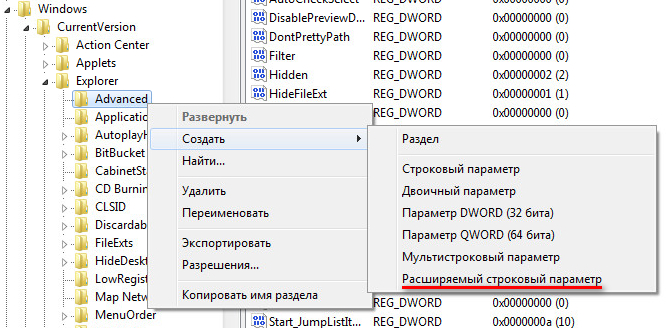
6. Oluşturulan parametreye bir isim atayın DisabledHotTuşlar.
7. Parametreyi sağ tıklayın DisabledHotTuşlarve öğe seç değiştirmek.
8. Ardından, devre dışı bırakmak istediğiniz Windows kısayol tuşlarının kombinasyonlarında kullanılan karakterleri girmeniz gerekir. Örneğin, kombinasyonları devre dışı bırakmak istiyorsanız Windows + R ve Windows + Esonra string parametresine bir değer atamanız gerekir RE.

Şimdi, Latin alfabesinin herhangi bir harfiyle veya bir rakamla ilişkilendirilmemiş bir anahtarla bir kombinasyonu devre dışı bırakmak istediğiniz bir örneği düşünün. Bu durumda, sanal anahtar kodlarını ve ASCII karakter kodları tablosunu kullanmanız gerekir.
Burada sanal anahtar kodlarının ne olduğunu söndürmeyeceğiz ve ASCII kodlarının tablosunu getirmeyeceğiz, çünkü İnternette bu konularda bilgi yeterlidir. Kısayol tuşları kombinasyonunun bir örneğinde sadece bir varyantı düşünelim Windows +ev.
Ve anahtar ev sanal anahtar koduna karşılık gelir 24 . Ama string parametresinde bize DisabledHotTuşlarbir karakter girmelisiniz. Bu nedenle, ASCII karakter kodları tablosunu kullanarak, hangi sembolün 24 numaralı sayıya karşılık geldiğini görürüz. Bizim durumumuzda bu semboldür. $ .
Şimdi, kısayol tuşu kombinasyonlarını engellemek istiyorsak Windows + R, Windows + Eve Windows +ev, string parametresine ihtiyacınız var DisabledHotTuşlarbir değer girin RE $.
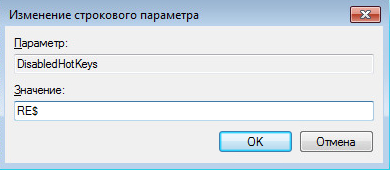
9. Kayıt Defteri Düzenleyicisi penceresini kapatın ve bilgisayarı yeniden başlatın.
Hepsi bu kadar. Artık Windows kısayol tuşlarını üç farklı şekilde nasıl devre dışı bırakacağınızı biliyorsunuz.
Sıcak tuşları veya Windows 7 10 yardım, basitleştirmek için, fare ile çalışmalarını azaltan PC'de çalışmalarını hızlandırmaya. Farklı kombinasyonlar hızla normal operasyonda, daha fazla zaman harcamak zorunda kalacak belirli komutları yerine getirmektir. Bu nedenle, genellikle mesleki faaliyetlerinde bir PC ile etkileşim, konforlu, pratik, birçok kullanıcı, onlar kullanılır.
Bazen kapattığınız bir durum var. Örneğin, sen hiç olur diğer işlevleri ya da hiçbir şey gelmeyip, sen durmasına zamanki 10 ° C kombinasyonu kurmak. Aşağıda, size deneyim temyiz etmek varsa, o kadar zor olmadığını göreceksiniz, Windows 10 üzerinde klavye kısayollarını devre dışı bırakma göstereceğiz sistem dosyaları gerekli olanı kendin yapabilirsin. Aynı yöntemler sekizinci sürümü için geçerli, bu yüzden Windows 8 klavye kısayolları devre dışı bırakma sorusuna bir cevap arıyorsanız, ayrıca aşağıda listelenen öneriler takip edebilirsiniz. Yedinci sürüm örneğin küçük özelliklere sahiptir yılında Ev varsayılan Grup İlkesi Düzenleyici değildir. Bu, Windows 7 sıcak anahtarlarını kaldırmak için tam olarak nasıl anlamak için işletim sisteminin zarar görmesini önlemek için, bu durumlarda çok dikkatli olmak gerekir.
Gpedit.msc'yi kullanma
- sürümleri 7, 8 veya 10 "Başlat" menüsünde, "Çalıştır" ı seçin.
- "Açık:" alanı olan bir pencere açılır. Orada "msc" girin, "Enter" a basın.
Dosyanın bazı sürümlerinde 7 «gpedit.msc» eksik: Temel, Premium Starter. Tabii ki, işlevini açın, ama sadece şimdi yarar bu sürümler desteklenmez içinde, işletim sisteminde hatalar yaşamalarına neden akılda tutabilir. \\ Windows \\ System32: indir editör gpedit.ms Grup İlkesi klasörü C koymak, yüklemek için, bulmak gerekiyor.
- Dosyayı açma "Kullanıcı Yapılandırması" sol tarafı tıklandığında menüde, Grup İlkesi Düzenleyicisi'ni çalıştırın.
- Ardından "Yönetim Şablonları" na gidin.
- Son olarak, "Windows Bileşenleri" - "Windows Gezgini" ni seçin.
- Parametre listesinde "devre dışı bırak kısayol tuşları" «Tamam» eylemiyle, "Enable" bir noktaya indirdi onaylamak çift tıklayın.
- Bilgisayarı yeniden başlat.
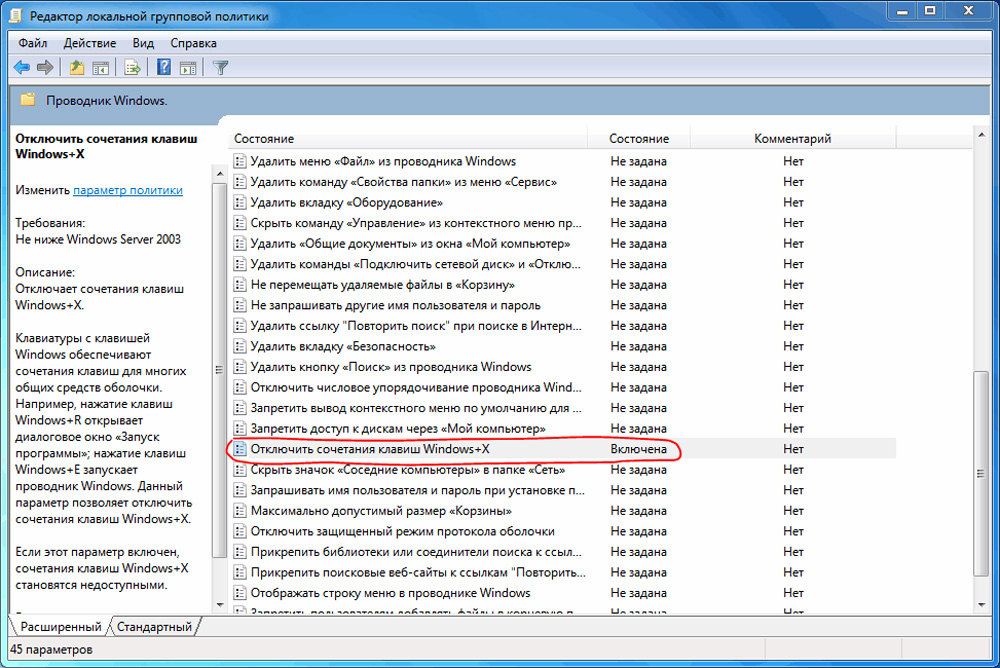
"Windows" ile birlikte kullanılan kısayol tuşları devre dışı bırakılacak.
Kayıt Defteri Düzenleyicisi'ni Kullanma
Aşağıdaki yöntem kayıt editörü dayanmaktadır, ama yanlış editörü kullanıyorsanız, bilgisayar işletim sistemini devre dışı, çünkü yalnızca gelişmiş kullanıcılar için önerilir. aracılığıyla Emin, adımları uygulayarak devre dışı bırakmak için önce klavye kısayolları Eğer kayıt defteri düzenleyicisi Gerekirse bilgisayarın durumunu eski durumuna geri yüklemek için önce sistem geri yükleme noktasını oluşturun.
- 7/8/10 sistemlerinde "Başlat" ı açın.
- "Çalıştır" üzerine tıklayın.
- Regedit satırını yazıp Enter tuşuna basın.
- Yukarıdaki eylemlerden sonra başlatılan Kayıt Defteri Düzenleyicisi'ne gidin: HKEY_CURRENT_USER \\ Software \\ Microsoft \\ Windows \\ CurrentVersion \\ Policies.
- Pololizasyonlarda, üzerine sağ tıklayarak Explorer bölümünü oluşturur. Bunu yapmak için "Oluştur" - "Bölüm" bölümüne gidin ve yeni bölümü yeniden adlandırın. Bu bölüm Politikalarda zaten mevcutsa, sadece ona gidin.
- Explorer'a sağ tıklayın, DWORD parametresini (32 bit) oluşturun.
- NoWinKeys parametresini, oluşturulan yeni parametreye atayın.
- Oluşturulan NoWinKeys üzerinde sağ tıklayın, "Düzenle" yi seçin.
- "1" değerini girin, "OK" ile onaylayın.
- Pencereyi kapatın, bilgisayarı yeniden başlatın.
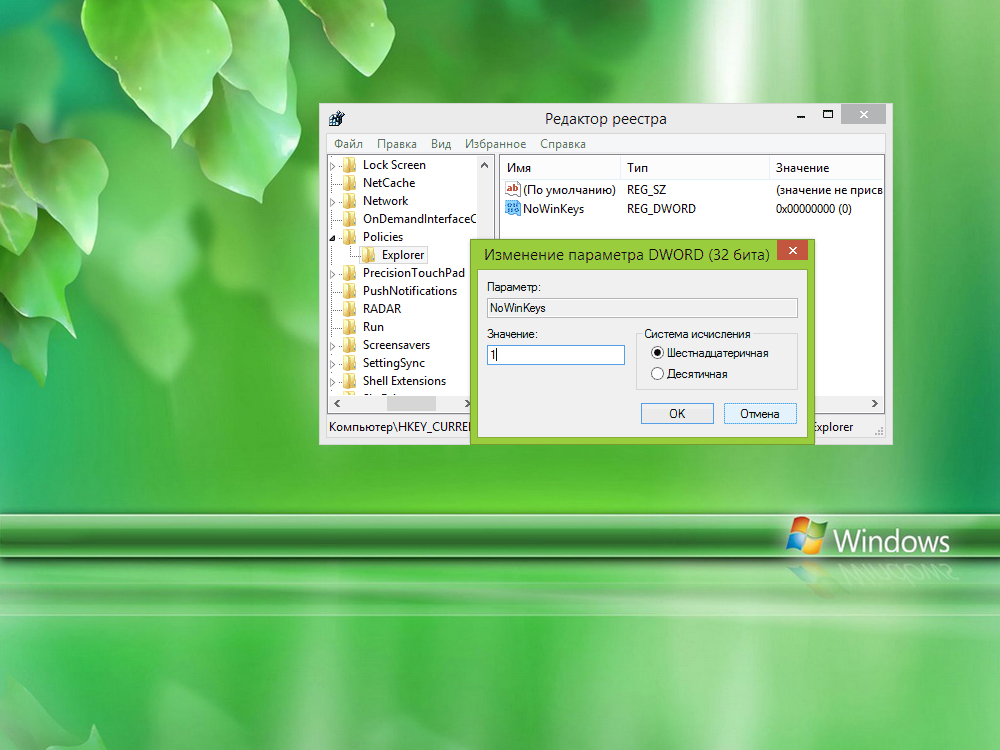
Böylece, "Windows" ile çalışan işlevleri devre dışı bırakabilirsiniz, yani. sonucu, ilk yöntemde açıklanan ile aynı olacak bir prosedür gerçekleştirin.
Seçici devre dışı bırak
Yukarıda ayrıntılı olarak açıklanan teknikler, tüm kısayol tuşlarını devre dışı bırakır. Windows 7 veya 10'da kısayol tuşlarının seçici olarak nasıl devre dışı bırakılacağı sorusuyla ilgileniyorsanız, yalnızca belirli seçenekleri silin, aşağıdaki adımları izleyin.
- İçinde başlat menüsü "Çalıştır" ı tıklayın.
- Kayıt editörünü, satır regedit yazarak Enter tuşuna basarak açın.
- HKEY_CURRENT_USER \\ Software \\ Microsoft \\ Windows \\ CurrentVersion \\ Explorer \\ Advanced'e gidin.
- Gelişmiş'i sağ tıklayın, Genişletilebilir bir dize parametresi oluşturun.
- DisabledHotKeys girerek parametrenin adını tanımlayın.
- DisconnectedHotKeys üzerinde sağ tıklayın, menüden "Düzenle" yi tıklayın.
- Silmek istediğiniz kombinasyonlarda kullanılan sembolleri özel satıra girin. Örneğin, Windows + R / E işlevlerini kapatmak isterseniz, bunu RE satırına girin.